Virallinen tapa yhdistää Bluetooth-näppäimistö Apple TV: hen
Kotiviihde Omena Apple Tv Johdon Leikkaus / / March 17, 2020
Ainoa tapa käyttää näppäimistöä Apple TV: n kanssa oli viimeisin Apple TV -päivitys, iOS-ratkaisu. Nyt on olemassa virallinen tapa lisätä uusia ominaisuuksia.
Viimeiseen saakka Apple TV -päivitys, ainoa tapa käyttää näppäimistöä Apple TV: n kanssa oli käyttää iOS-kiertotapaa. Nyt on olemassa virallinen tapa lisätä uusia ominaisuuksia.

Kuva: Daniel Wehner
Varmista, että sinulla on uusin Apple TV-ohjelmisto
Peitimme tätä ennen, ja prosessi ei ole muuttunut. Haluat TVOS-version olevan 9.2. Vanhemmat versiot edellyttävät Apple Remote -kaukosäätimen tekemistä workaround. Viimeisin päivitys lisää hienoja uusia ominaisuuksia, joten ei ole syytä olla päivittämättä.
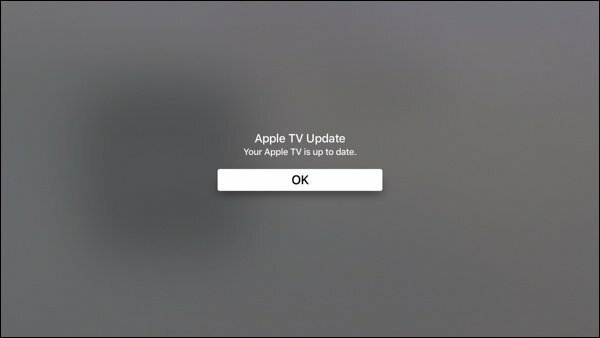
Asenna pariliitos
Jatka kohti Asetukset> Kaukosäätimet ja laitteet Käynnistä Bluetooth-näppäimistö ja pidä se kantamana tässä vaiheessa. Näppäimistön on oltava pariliitostilassa. Applella on opas sen malleille näppäimistöistä. Muilla merkeillä pidät virtapainiketta yleensä jonkin aikaa, kunnes valo vilkkuu. Muista irrottaa näppäimistö vanhasta tietokoneesta, jos se on lähellä. Kun yritin tätä ensimmäistä kertaa, unohdin, että näppäimistö oli kytketty toiseen järjestelmään!
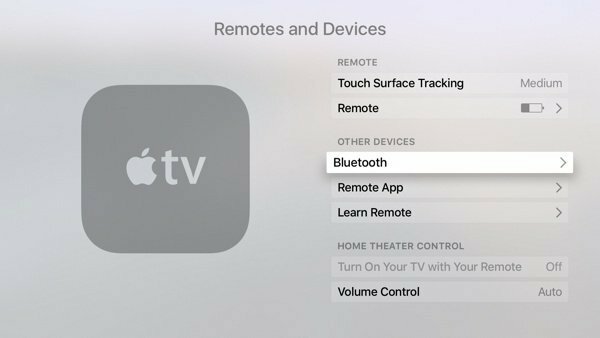
valita Bluetooth ja näet näppäimistösi näkyvän. Sitten laitat pariksi koodin, ja Apple TV kertoo, että näppäimistö on kytketty.
Kun teet niin, näet seuraavan näyttöruudun:
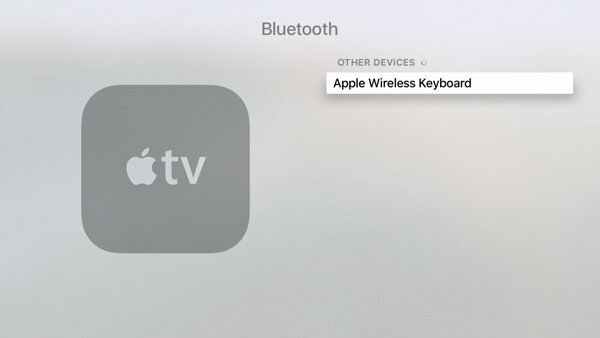
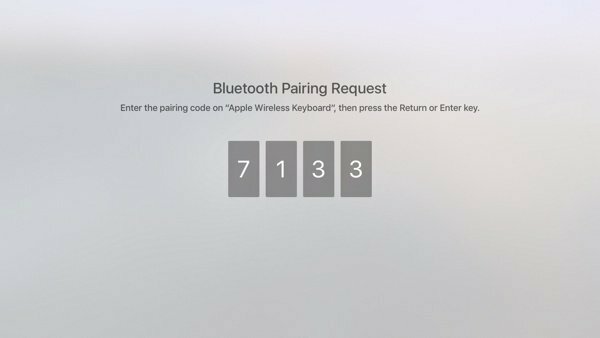
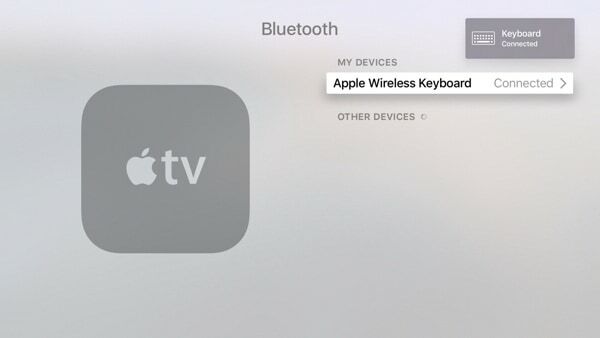
Upeita ominaisuuksia
Kirjoittaminen on ilmeinen syy näppäimistön käyttöön. Voit kirjoittaa salasanasi tai muuttaa sovellusten kansioiden nimiä. Näppäimistön nuolinäppäimet toimivat samalla tavalla kuin pyyhkäisemällä Siri-kaukosäätimessä. Tämä kaukosäädin on yleensä hieman herkkä, joten pidän näppäimistöä helpompana. Se myös helpottaa toiston keskeyttämistä välilyönnillä.
Mac-tietokoneessa F3 tuo esille Mission Control -sovelluksen. Apple TV: ssä voit vaihtaa sovellusten välillä, samoin kuin kaksoisnapsauttamalla Koti-painiketta iOS: ssä. Näppäimistön avulla voit käyttää nuolia oikealle sovellukselle. Valitse sitten sovellus painamalla paluu-näppäintä. Jos haluat tappaa sovelluksen, kaksoisnäppäimiä ylöspäin osoittavaa nuolta.
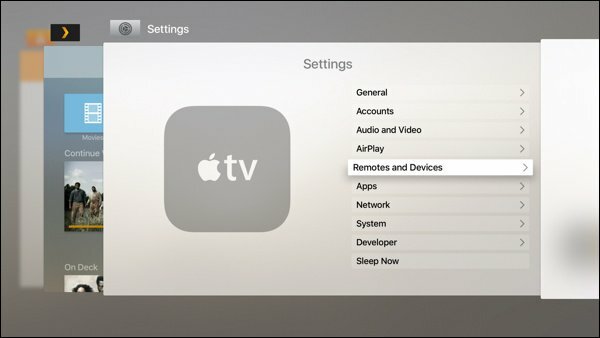
Kun katselet videota tai kuuntelet ääntä, välilyönti antaa sinun keskeyttää toiston. Vasen ja oikea nuoli toimivat useimmissa sovelluksissa eteenpäin tai taaksepäin.
Parasta oli paeta-avain, joka toimi kuten odotin. Se toi minulle yhden valinnan takaisin mistä olin. En ole löytänyt muita ominaisuuksia, mutta muista jakaa ne kommentteihin, jos löydät sellaisen.
Siri-kaukosäätimen ojotus?
Useimmissa tehtävissä käytän näppäimistöä. Nuoli-, paeta- ja F3-näppäimet ovat minulle intuitiivisemmat. Käytän Siri-kaukosäädintä perinteisempiin TV-tehtäviin, kuten toiston keskeyttämiseen. Voin muuttaa mieleni ajan myötä, mutta nyt nautin vuorovaikutuksesta Apple TV: n kanssa paljon enemmän. Ostan lisää sovelluksia en ryövä, kun se kysyy salasanaa. Toki voisin käyttää sanelutoimintoa Siri-kaukosäätimessä, mutta kirjoittaminen on paljon helpompaa.
